Как заставить чужой сайт выглядеть по-твоему
Добавляем цвета и скрываем лишнее.
Недавно в комментарии The AGENT задал (a) вопрос:
А можно как-то убрать эти бестолковые твиты на заглавной? Уж очень бесят, не читаю я их.
Да, сайты не могут точно соответствовать ожиданиям своего посетителя. Но читатель может изменить «под себя» любой сайт. Эта статья расскажет о том, как поправить раздражающие детали (например, мелкий шрифт или слишком яркий фон) на веб-странице и сделать так, чтобы эти изменения сохранялись при последующих посещениях.
Все инструкции ниже — для Google Chrome.
Базовый алгоритм
1. Устанавливаем Stylebot
2. Открываем нужный сайт, кликаем на значок дополнения и выбираем пункт меню Open Stylebot.
3. Выделяем какой-нибудь блок на странице, чтобы вокруг него появилась зеленая рамка (если не получилось сразу, нажмите на кнопку, обведенную на картинке красным).
4. Нажимаем на крестик в правом верхнем углу панели расширения и откройте страницу в новой вкладке. Теперь iPhones.ru всегда отображается с сиреневым блоком (когда включен Stylebot).
Как сделать элемент на странице невидимым?
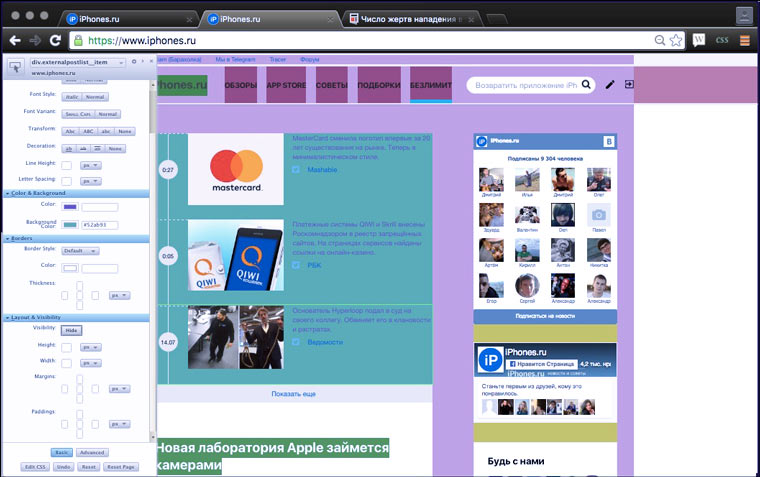
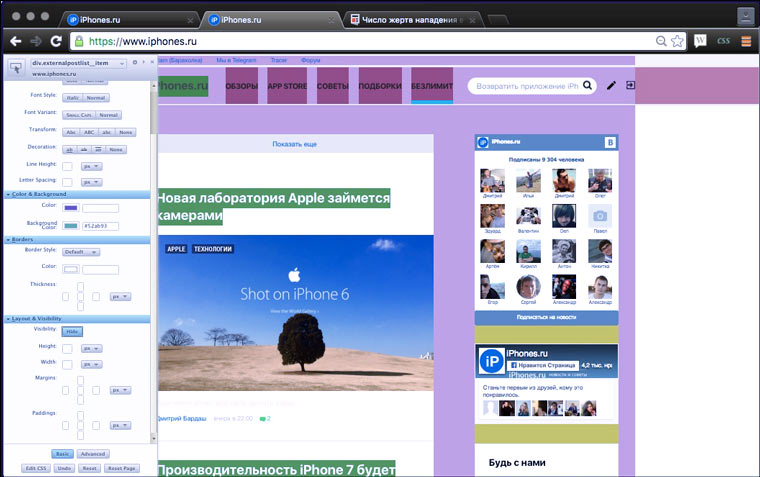
1. Выделяем элемент.
2. В блоке Layots and Visibility нажимаем кнопку Hide.
3. Куда же пропали короткие новости?
Как добавить фоновую картинку?
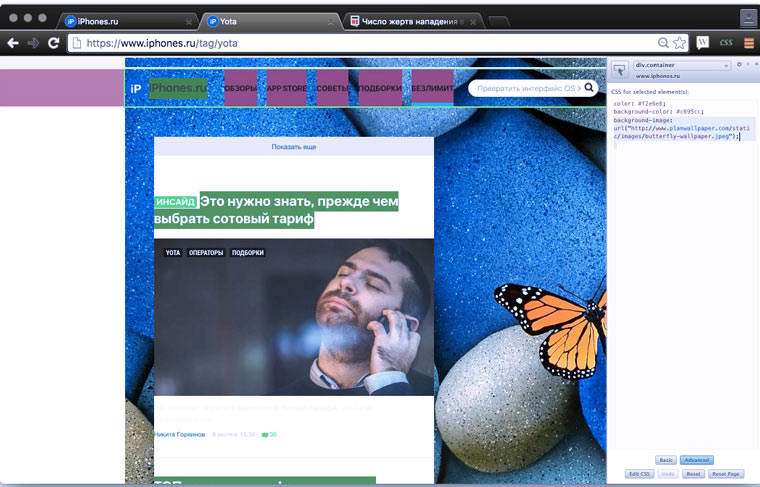
1. В самом низу блока активируем кнопочку Advanced и выделяем нужный элемент.
2. Вводим CSS-код:
background-image: url("http://www.planwallpaper.com/static/images/butterfly-wallpaper.jpeg");
3.PROFIT!!!
P.S. Замените ссылку на изображение в коде на ту, которая вам нужна. С помощью CSS можно сделать гораздо больше, чем просто добавление фоновой картинки. К примеру: сделать все четыре стороны границ разных цветов или закрыть часть страницы черным квадратом. Для справки используйте Google и W3Schools CSS Reference.
Что делать, если вид элемента не меняется?
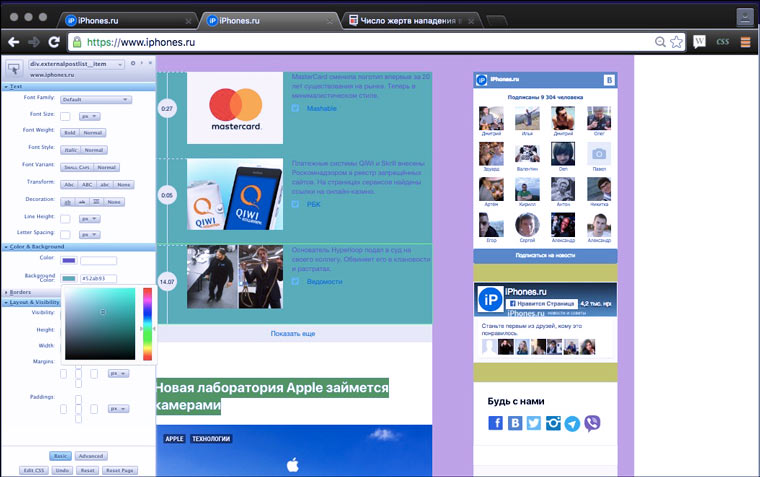
Определить из каких более мелких элементов он состоит, выделить их и применить к ним стили по отдельности. Если это не помогло, значит дизайн этой части страницы выполнен без помощи CSS-кода. Возможно, это картинка или flash-баннер.
Как отменить применение стилей?
Для этого в правом нижнем углу есть кнопка Reset Page.
Как поделится стилями с другими?
1. В меню дополнения выбираем пункт Share on Social
2. Регистрируемся/авторизируемся.
3. Снова в меню дополнения выбираем пункт Share on Social.
4. Заполняем информацию о публикуемом стиле
5. Нажимаем кнопку Post
6. Находим свой набор стилей в общем списке. Кириллицу сайт Stylebot не признает. Опубликованный пост легко удаляется.
Эту функцию можно использовать, чтобы делится стилями с самим собой и устанавливать их на разные компьютеры.
Как установить набор стилей из коллекции?
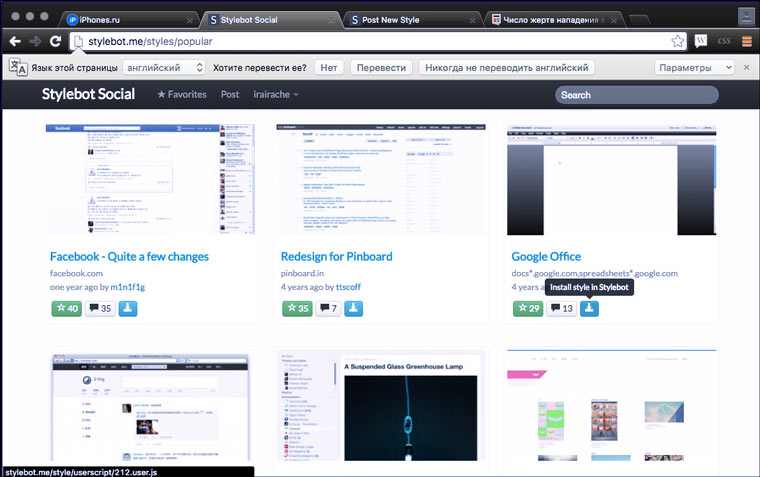

1. Находим нужный набор стилей с помощью формы поиска, фильтра по новинкам (Newest) или фильтра по популярности (Popular).
2. Нажимаем на зеленую кнопочку возле нужного стиля Install on Stylebot.
3. Заходим на соответствующий сайт и проверяем.
В коллекции Stylebot сложно найти что-то интересное. Если вы хотите использовать труд других людей, то лучше воспользоваться Stylish.
Как установить наборы стилей из Stylish?
1. Устанавливаем дополнение Stylish
2. Заходим на какой-нибудь популярный сайт, нажимаем на значок дополнения в правом верхнем углу и выбираем пункт меню Найти другие стили для этого веб-сайта.
3. Выбираем интересный нам набор стилей и переходим на страницу с описанием. Нажимаем Install with Stylish.
4. Обновляем страницу с сайтом, чтобы посмотреть как он теперь смотрится. С Яндексом получилось не очень, а вот Google теперь красавец!
Создавать темы для Stylish можно используя встроенный обозревать кода или advanced-функции Stylebot. Это расширение имеет также версию для Firefox.
